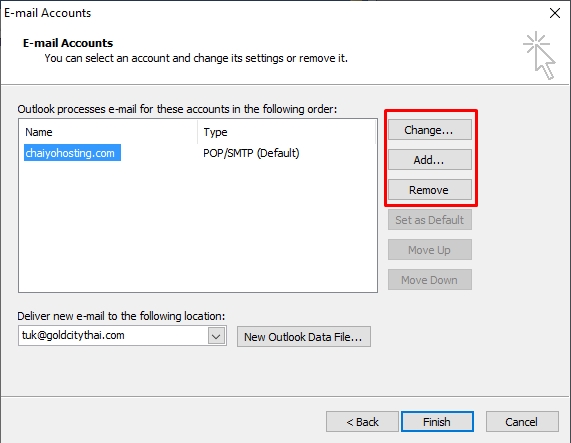- เปิดโปรแกรม "Microsoft Outlook 2003" ขึ้นมา แล้วเลือก "Tool"
เลือก"E-mail Accounts"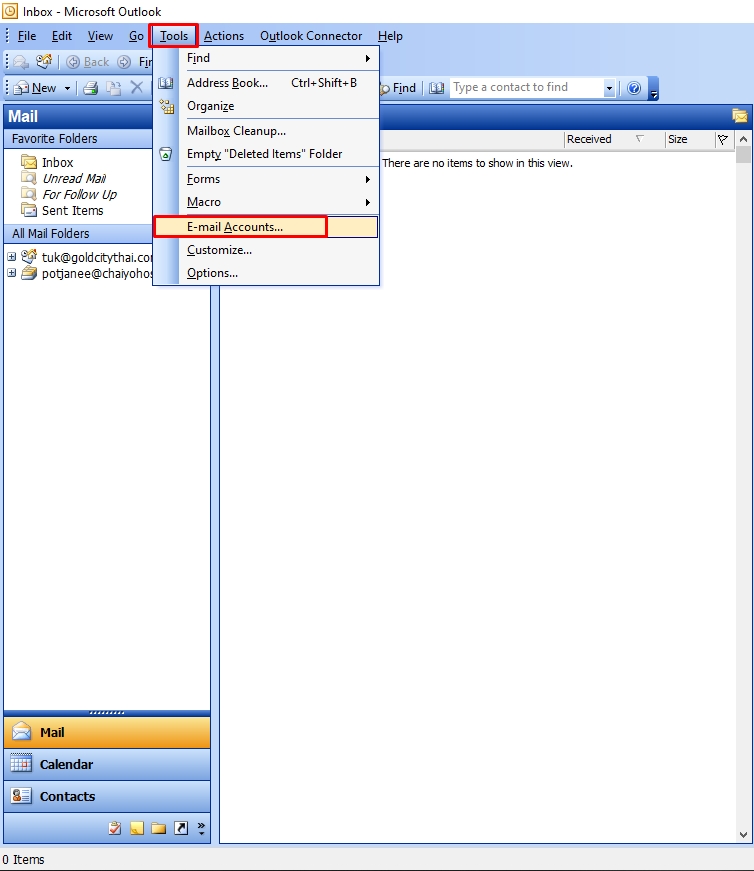
- เลือก "Add a new e-email account"
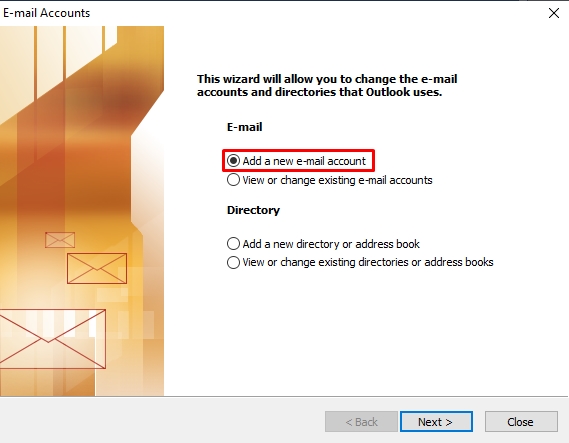
- เลือกรูปการใช้งาน "POP3" หรือ "IMAP"
- POP3 คือการตั้งที่สามารถ Copy อีเมล์จากเซิฟเวอร์มาไว้ใน Outlook หากลบข้อมูลอีเมล์ใน Outlook ข้อมูลในเซิฟเวอร์จะไม่หายไป
- IMAP คือการตั้งให้ Outlook เชื่อมต่อกับเซิฟเวอร์โดยตรง หากลูกค้าลบข้อมูลใน Outlook ข้อมูลในเซิฟเวอร์จะหายไปด้วย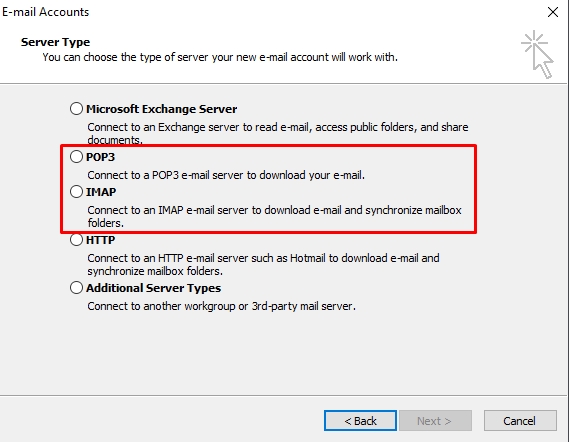
- กรอกข้อมูลตั้งค่าอีเมลและเลือก "More Settings" เพื่อตั้งค่าเพิ่มเติม
Your Name : ชื่อที่ใช้แสดงเวลาส่ง mail
Email Address : ใส่ชื่ออีเมล์ที่ต้องการตั้งค่าลงไป เช่น youremail@domains.com
Incoming mail server : ให้ใส่ mail.ชื่อโดเมน เช่น mail.domains.com หรือ ใส่เป็นหมายเลขไอพีแทน เช่น 202.43.45.111
Outgoing mail server (SMTP) : ให้ใส่mail.ชื่อโดเมน เช่น mail.domains.com หรือ ใส่เป็นหมายเลขไอพีแทน เช่น 202.43.45.111
User Name : ใส่ชื่ออีเมล์ที่ต้องการตั้งค่าลงไป เช่น youremail@domains.com
Password : ใส่รหัสผ่านของอีเมล์
เมื่อทำการใส่ข้อมูลทั้งหมดแล้วให้ คลิ๊ก "More Settings"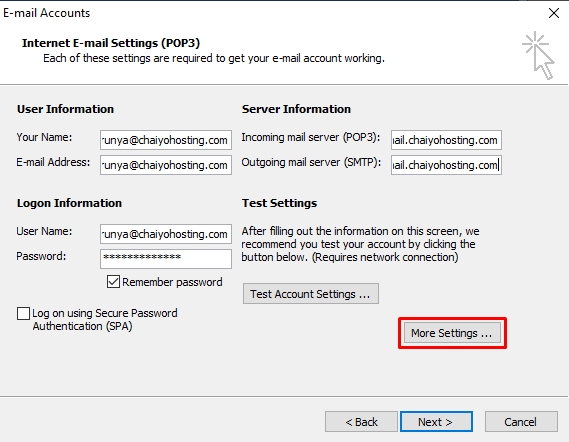
- หน้าแท็บ "General" ใส่ชื่อที่ต้องการให้แสดง
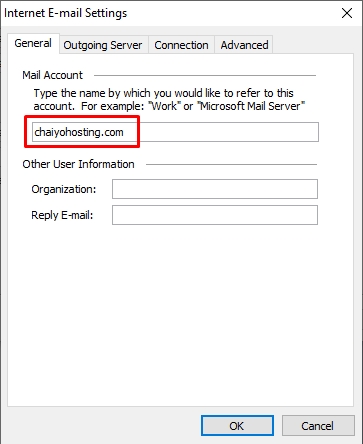
- หน้าต่าง Internet E-mail Settings ให้เลือกแท็บ "Outgoing Server" และ ติ๊กเครื่องถูกที่
"My outgoing server (SMTP) requires authentication" แล้วเลือกแท็บ "Advanced"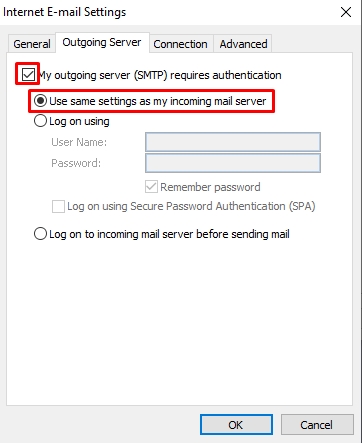
- ตรงนี้ให้ปรับค่า Advanced
7.1. ใส่ข้อมูลพอร์ต (port)
- ตั้งค่า POP3
Incoming server Port: 110
SSL: None
Outgoing server Port: 25
SSL: None- ตั้งค่า IMAP
7.2. Time Out เป็น "10 minutes"
Incoming server Port: 143
SSL: None
Outgoing server Port: 25
SSL: None
7.3. ให้ติ๊ก "Leave a copy of messages on the server" คือก็อบปี้อีเมลจากบนเซิร์ฟเวอร์มาลงในโปรแกรม outlook ข้อมูลอีเมลอยู่ทั้ง server และ บนโปรแกรม outlook
หากไม่ได้ติ๊กตรงนี้จะเป็นการดาวน์โหลดข้อมูลอีเมลจาก server มาไว้ที่ outlook โดยตรง ซึ่งบน server จะไม่มี email **ให้ระมัดระวังตรงนี้ในการตั้งค่า**
7.4. ตรวจสอบข้อมูลตั้งค่าและ คลิ๊ก "OK"
- กด "Test Account Settings" เพื่อทดสอบการเชื่อมต่อจากข้อมูลที่ตั้งค่า
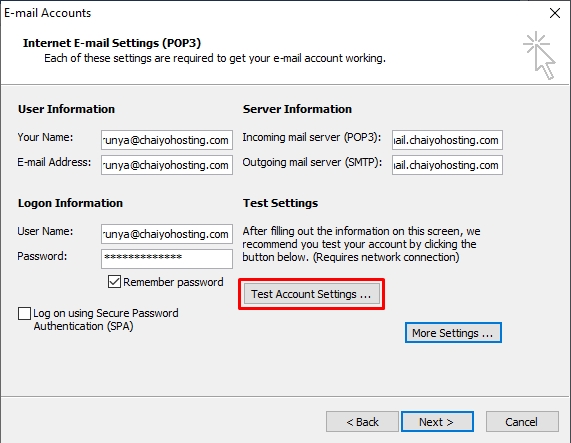
- หากข้อมูลถูกต้องจะขึ้นสัญลักษณ์ "ติ๊กถูก"
 หลังจากนั้นให้กด "Close"
หลังจากนั้นให้กด "Close"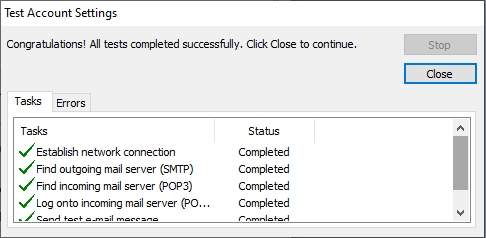
- กด "Next" เพื่อดำเนินการเชื่อมต่ออีเมล
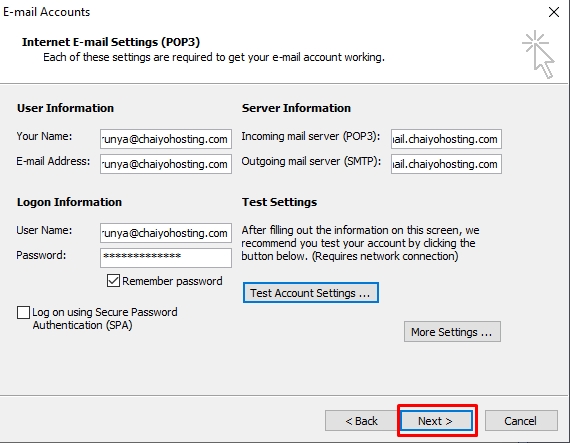
- กด "Finish" เพื่อจบขั้นตอน
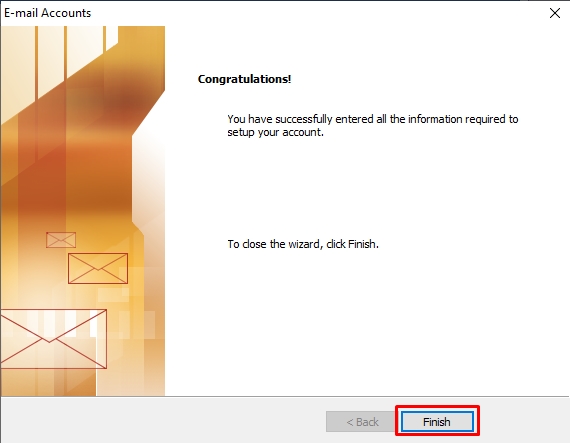
เช็คข้อมูลบัญชีที่ทำการเพิ่มเข้าไปแล้ว
- เลือกไปที่แล้วเลือก "Tool" เลือก"E-mail Accounts" และกด "View or change existing e-mail accounts"
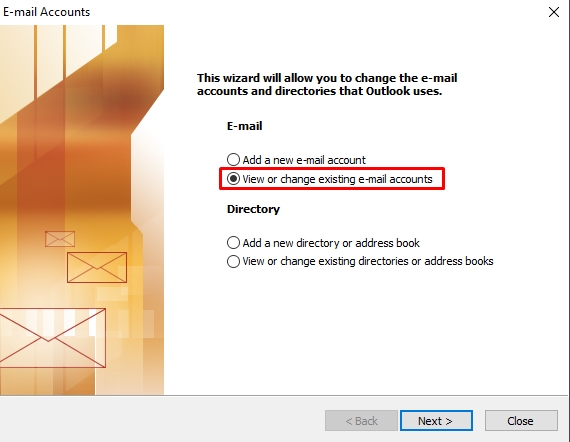
- หน้า E-mail Accounts จะแสดงบัญชีอีเมลที่มีอยู่ทั้งหมด สามเลือกบัญชีที่ต้องการและกด
"Change" เปลี่ยนการตั้งค่า,กด "Remove" เพื่อลบบัญชี หรือ กด "Add" เพื่อเพิ่มบัญชีใหม่